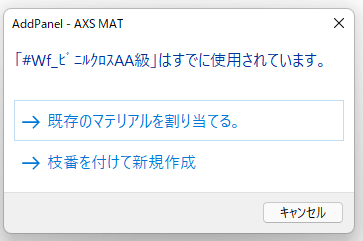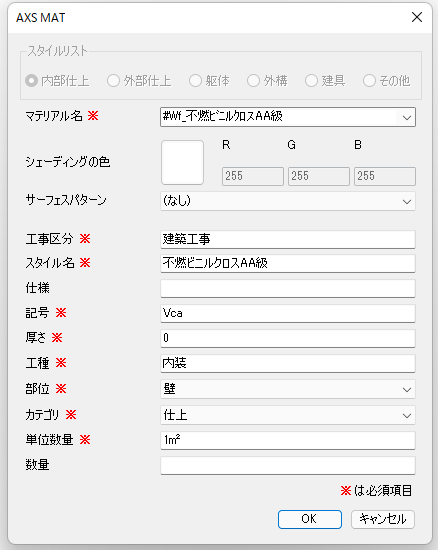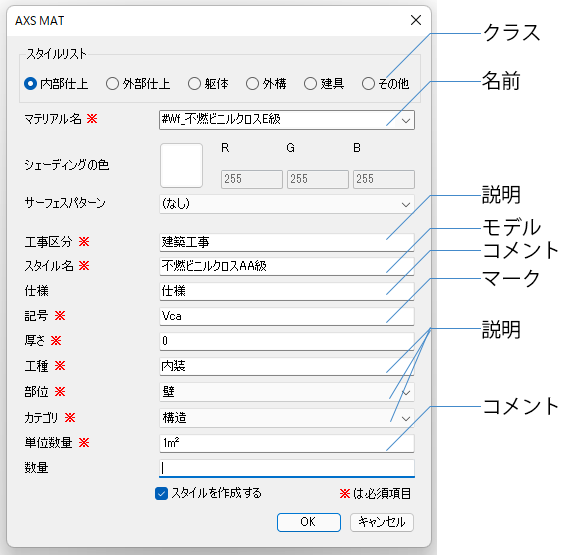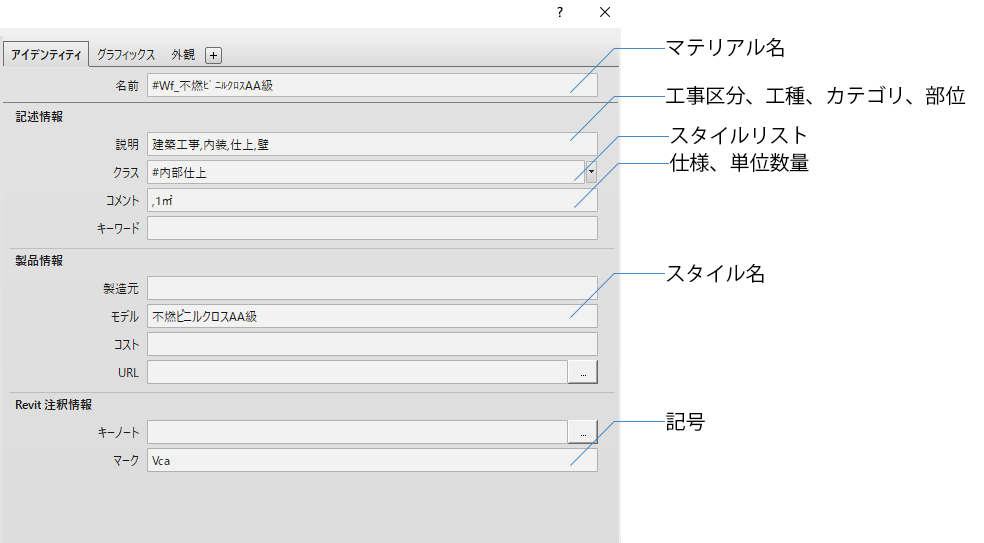コマンド概要

マテリアルを作成し、作成したマテリアルが割り当てられたスタイルタグを作成します。
マテリアルのみを作成することもできます。また作成したスタイルタグを編集することもできます。
対応製品
| AX-Planner | ― | AX-DD | ― | AX-ST | ― | AX-CM | ― |
| AX-Cost | AX-FM | ― | AX-Family | ― | AX-DM |
対応製品
| AX-Planner | ― | AX-DD | ― |
| AX-ST | ― | AX-CM | ― |
| AX-Cost | AX-FM | ― | |
| AX-Family | ― | AX-DM |
動画
準備中
サンプルデータ

ダウンロードするにはログインが必要です
操作解説
STEP
コマンド選択
[AX-Cost]タブ > [AX スタイル管理]パネル > [AXS MAT]コマンドを選択します。

STEP
選択
モードを選択します。

STEP
選択肢による手順
スタイルタグ/マテリアル作成モード
STEP
設定
[スタイルタグ/マテリアル作成モード]を選択すると、ダイアログが表示されます。
各項目の選択、入力を行います。
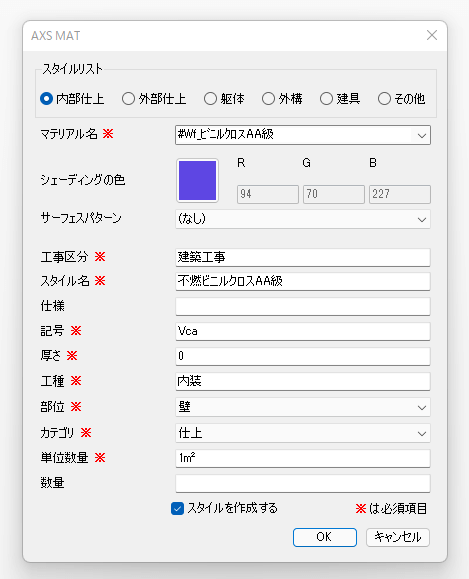
STEP
選択
[OK]をクリックすると選択した[スタイルリスト]に対応する製図ビューにスタイルタグが作成されます。
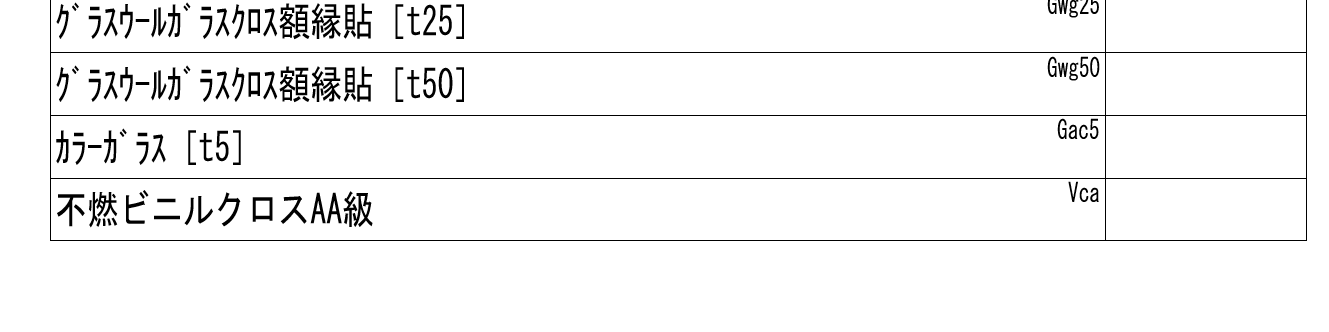
STEP
END
スタイルタグ編集モード
STEP
設定
[スタイルタグ編集モード]を選択し、スタイルタグを選択します。
スタイルタグを選択するとダイアログが表示されます。編集したい内容を編集します。
STEP
選択と追加
[OK]を押すと編集モードが終了し、編集した内容がスタイルタグに適用されます。
STEP
END